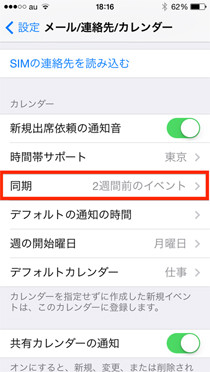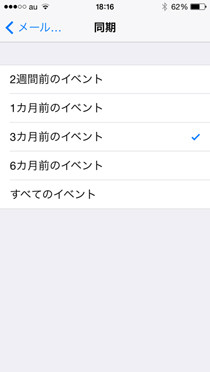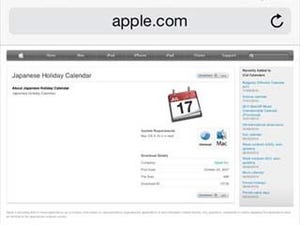説明書を読まなくても使い方がわかるのが、iPhoneの魅力であり強みです。しかし、知っているつもりでも正しく理解していないことがあるはず。このコーナーでは、そんな「いまさら聞けないiPhoneのなぜ」をわかりやすく解説します。今回は、「少し前のスケジュールが表示されない!?」という質問に答えます。
***
iPhoneに標準装備の「カレンダー」。登録したスケジュール情報はiCloudを通じてパソコンと同期できるうえ、家族や仕事関係者とカレンダーを共有したり、メールで会合への参加を呼びかけたり、いろいろいろな使い方ができるアプリです。スケジュールの登録もかんたん、Siriに「火曜日に10時から会議」などと話しかけるだけでOKです。
そんな「カレンダー」ですが、初期設定ではすべてのスケジュールデータを同期対象にしていません。初期設定では、期日の到来から1カ月を経過したスケジュール(イベント)は同期対象から外れるため、「カレンダー」に表示されません。データそのものはiCloudやパソコンに保管されていますが、同期にかかる時間やパケット通信量を減らすために、同期対象期間を限定しているのです。「4週間前の火曜、確かに会議があったのに表示されない!?」という事態は、こうして起こります。
過去のスケジュールを表示するには、「カレンダー」が同期対象とする期間を広げます。まずは「設定]を起動し、「メール/連絡先/カレンダー」→「同期」の順にタップしましょう。各項目は画面の下のほうにありますから、表示されるまでスクロールしましょう。
そうして表示された「同期」の設定画面には、「2週間前のイベント」から「すべてのイベント」まで5つの選択肢が用意されています。「3カ月前のイベント」を選択しておけば、現在が5月末だとして2月末までの用事を溯れますから、先日出席したはずの会議の情報がわからない、といったことがなくなります。なお、連日スケジュールがぎっしりという人は同期や検索に時間がかかるようになりますから、「すべてのイベント」は避けたほうがいいでしょう。